龙蜥操作系统Anolis OS-23.x安装配置图解教程(保姆级)
AnolisOS是由阿里云推出的开源操作系统,旨在替代CentOS,提供稳定、高效和可靠的性能。AnolisOS支持多种计算架构,包括x86_64和aarch64,并且兼容CentOS软件生态。
OpenAnolis 社区:
Anolis OS-23.x系统下载地址:
https://mirrors.openanolis.cn/anolis/23/isos/GA/x86_64/AnolisOS-23.2-x86_64-dvd.iso
一、 安装AnolisOS-23.2-x86_64
成功引导系统后,会出现下面的界面
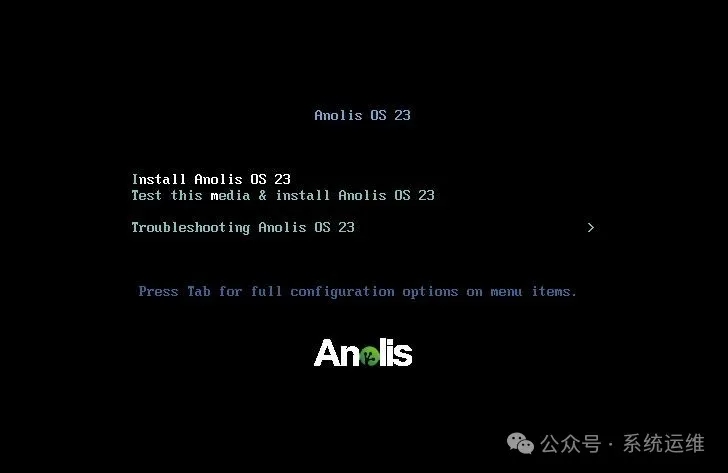
这里选择第一项,Install Anolis OS 23 回车,进入下面的界面

语言选择界面,正式生产服务器建议安装英文版本。

选择-系统SYSTEM-安装位置Installtion Destination,进入磁盘分区界面

Storage Configuration存储配置下选择Custom自定义选项,点左上角的“完成Done”,进入下面的界面

选择lvm分区模式,点+号

选择/boot ,容量1024 ,点Add mount point

选择/biosboot ,容量1 ,点Add mount point

继续创建/分区 容量:留空 默认为剩余所有空间,点Add mount point

Done

Done

点击Accept Changes 如下图所示

软件SOFTWARE”-“软件选择Software Selection”,进入如下界面

选择Minimal Install 最小化安装
Done 完成

选择Root Passwd 设置root账号密码

选择Enable root account,启用root
然后设置root密码
勾选Allow root SSH login with passwd,允许root用户ssh远程连接

开始安装Begin Installation
进入下面的界面

正在安装中

安装完成,Reboot System #重启系统

账号输入root 回车,再输入上面设置的root密码回车,系统登录成功
二、设置IP地址、网关、DNS
说明:Anolis OS-23.2默认安装好之后启用DHCP自动获取ip地址,我们修改为静态ip
Anolis OS-23.2放弃了之前的网络配置目录/etc/sysconfig/network-scripts/,采用新的存储目录
#进入网络配置文件目录 cd /etc/NetworkManager/system-connections vi /etc/NetworkManager/system-connections/ens160.nmconnection [connection] id=ens160 uuid=9cb59552-1a60-3f70-a7be-3f3dc400d00d type=ethernet autoconnect-priority=-999 interface-name=ens160 timestamp=1737134074 [ethernet] [ipv4] address1=192.168.21.232/24,192.168.21.2 dns=8.8.8.8;8.8.4.4 method=manual [ipv6] addr-gen-mode=eui64 method=auto [proxy] :wq! #保存退出 systemctl restart NetworkManager #重启网络 shutdown -r now #重启系统
#相关网络命令 nmcli n off && nmcli n on #重启网络 ip addr #用修改后的ip登录系统,查看ip地址 ip link 显示网络设备的运行状态 ip -s link 显示更详细的设备信息 ip link show dev ens160 仅显示ens160的信息 ip link show up 仅显示处于激活状态的设备 ip link set ens160 down down掉ens160 ip link set ens160 up 激活ens160 nmcli device status 显示设备状态 nmcli device show 显示全部网络接口属性 nmcli device show ens160 显示ens160网络接口属性 nmcli device connect ens160 激活网卡 nmcli device disconnect ens160 停用网卡 nmcli connection down ens160 down掉ens160设备 nmcli connection up ens160 启用ens160设备 nmcli con reload 重新加载网卡 nmcli con add help 可以查看帮助
三、设置主机名为www
hostnamectl set-hostname www #设置主机名为www vi /etc/hostname #编辑配置文件 www #修改localhost.localdomain为www :wq! #保存退出 vi /etc/hosts #编辑配置文件 127.0.0.1 localhost www #修改localhost.localdomain为www :wq! #保存退出
四、禁用SELinux
#确认grubby软件包是否已经安装 rpm -q grubby #添加selinux=0到内核命令行 grubby --update-kernel ALL --args selinux=0 #重启系统 shutdown -r now #查看结果为Disabled getenforce
至此,Anolis OS-23.2系统安装配置图解教程完成。更多相关AnolisOS23.x安装配置内容请搜索脚本之家以前的文章或继续浏览下面的相关文章,希望大家以后多多支持脚本之家!
相关文章

轻松玩转虚拟机套娃! 在Hyper-V中开启嵌套虚拟化的技巧
有办法在虚拟机中创建虚拟机吗?答案是肯定的,在虚拟机中运行虚拟机是可能的,我们将其称为嵌套虚拟化,下面我们就来看看详细操作方法2025-02-19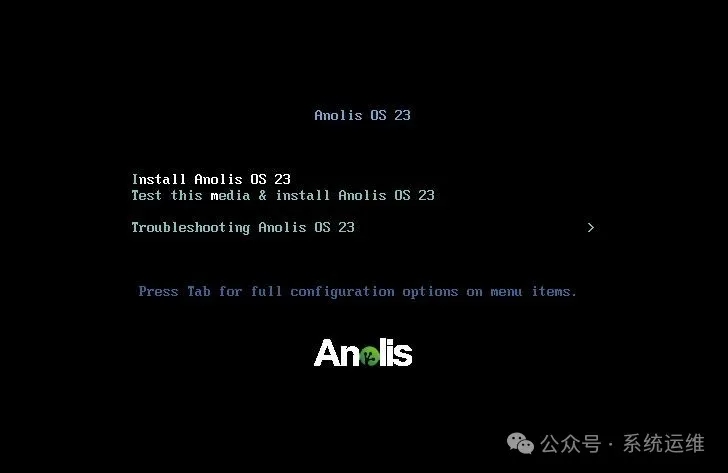
龙蜥操作系统Anolis OS-23.x安装配置图解教程(保姆级)
本文主要介绍了安装和配置AnolisOS 23.2系统,包括分区、软件选择、设置root密码、网络配置、主机名设置和禁用SELinux的步骤,具有一定的参考价值,感兴趣的可以了解一下2025-01-20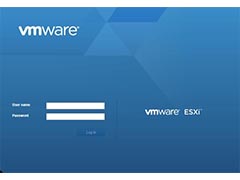 在处理文件拷贝复制到VMware虚拟机中的任务时,有多种方法可以实现文件的高效传输,使用这些方法,可以在不同的操作系统和环境下,实现文件的快速、安全迁移,详细请看下文2024-09-24
在处理文件拷贝复制到VMware虚拟机中的任务时,有多种方法可以实现文件的高效传输,使用这些方法,可以在不同的操作系统和环境下,实现文件的快速、安全迁移,详细请看下文2024-09-24 统信 UOS V20 桌面专业版(1070u1)正式发布,支持微信扫码登录、应用窗口缩略图,海量功能修复,详细请看下文介绍2024-08-08
统信 UOS V20 桌面专业版(1070u1)正式发布,支持微信扫码登录、应用窗口缩略图,海量功能修复,详细请看下文介绍2024-08-08
怎么看自己IP地址? 不同的操作系统中查看路由器的IP地址的方法
在互联网上进行网络连接,每个设备都有一个唯一的标识,即IP地址,本文介绍了如何在不同平台上查找路由器的IP地址,包括Windows、Mac、iPhone、iPad、Android、Chrome OS和2024-07-16 很多人在使用虚拟机系统的时候,经常对虚拟机的运行速度不甚满意,甚至经常很恼火,虚拟机速度慢有很多原因,每个人需要根据自己的情况具体分析,本文根据笔者的使用经验将2024-02-21
很多人在使用虚拟机系统的时候,经常对虚拟机的运行速度不甚满意,甚至经常很恼火,虚拟机速度慢有很多原因,每个人需要根据自己的情况具体分析,本文根据笔者的使用经验将2024-02-21 使用虚拟机的时候,遇到了错误,想要把错误的代码或是运行情况复制粘贴到Windows的网上论坛区求助大神,该怎么操作呢?详细请看下文介绍2024-02-21
使用虚拟机的时候,遇到了错误,想要把错误的代码或是运行情况复制粘贴到Windows的网上论坛区求助大神,该怎么操作呢?详细请看下文介绍2024-02-21
统信UOS V20桌面专业版(1060)11月更新发布(附更新内容汇总)
国产桌面操作系统统信 UOS V20 专业版(1060)11月更新发布,这是统信 UOS V20 专业版(1060)2023 年度最后一次更新,下面我们就来看看详细的更新内容2023-12-01
统信 UOS 将推 Rust 版 Bash 命令行工具 utshell(附下载地址)
统信 UOS 服务器版将于不久后推出 Rust 版 Bash,名为 utshell,旨在突破传统 Shell 所面临的安全限制,详细请看下文介绍2023-09-20
UOS开机进入busybox界面怎么办 uos无法进入桌面的解决办法
UOS开机进入busybox界面怎么办?UOS系统开机黑屏进入busybox界面了,该怎么办呢?下面我们就来看看uos无法进入桌面的解决办法2023-09-06



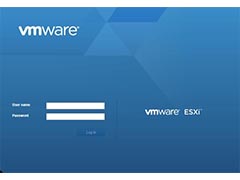





最新评论